电脑屏幕常亮在哪里设置 如何在Win10电脑上保持屏幕常亮
更新时间:2024-01-07 17:52:19作者:jiang
在现代社会电脑已经成为我们生活中不可或缺的工具之一,使用电脑时屏幕常亮却成为一个问题。对于那些需要长时间阅读或观看的人来说,不断点击鼠标或者键盘以保持屏幕常亮是一件非常繁琐的事情。幸运的是在Win10电脑上,我们可以通过简单的设置来解决这个问题。本文将介绍如何在Win10电脑上保持屏幕常亮,让我们不再为此而烦恼。
具体步骤:
1.第一步:鼠标右击win10桌面空白处,在弹出的菜单选择“显示设置”进入。如图所示。
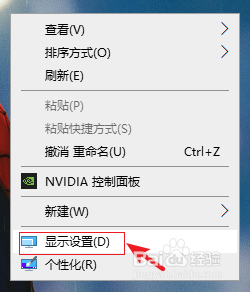
2.第二步:进入设置界面,在左侧点击【电源和睡眠】。然后在右侧的【屏幕】下面设置时间。
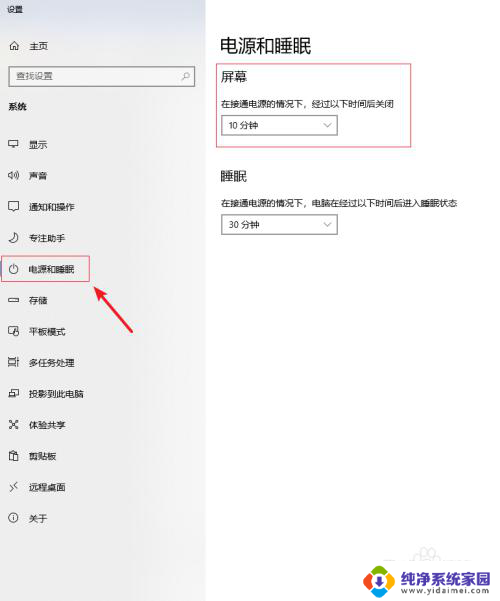
3.第三步:把时间设置为【从不】,这样屏幕就能保持常亮状态了。如图所示。
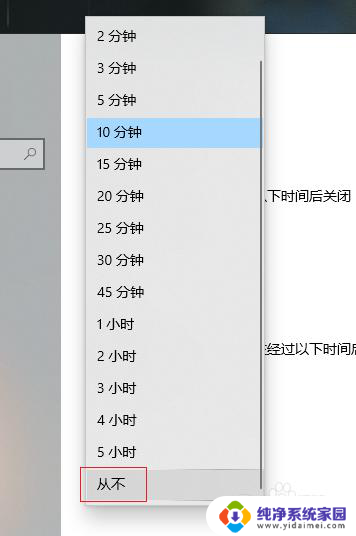
以上就是设置电脑屏幕常亮的全部内容,如果你遇到这种问题,可以尝试按照以上方法解决,希望对大家有所帮助。
电脑屏幕常亮在哪里设置 如何在Win10电脑上保持屏幕常亮相关教程
- 电脑怎么调试屏幕常亮 win10怎么设置屏幕常亮不休眠时间
- 如何设置电脑屏幕不休眠 Win10如何设置屏幕常亮不休眠
- 电脑屏幕如何设置不休眠 win10怎么设置屏幕常亮
- 台式电脑在哪调节屏幕亮度 win10台式电脑如何调整屏幕亮度
- 电脑屏幕如何常亮 win10怎么设置屏幕不休眠
- 台式电脑的亮度在哪里调 win10台式电脑如何调整屏幕亮度
- 台式电脑屏幕亮度调节在哪里设置 win10台式电脑如何调整屏幕亮度
- window10家庭版怎么调节屏幕亮度 Win10家庭版屏幕亮度设置在哪里
- win10的屏幕保护在哪里设置 Win10屏幕保护程序如何设置
- 台式电脑怎么调整亮度 如何在win10台式电脑上调整屏幕亮度
- 怎么查询电脑的dns地址 Win10如何查看本机的DNS地址
- 电脑怎么更改文件存储位置 win10默认文件存储位置如何更改
- win10恢复保留个人文件是什么文件 Win10重置此电脑会删除其他盘的数据吗
- win10怎么设置两个用户 Win10 如何添加多个本地账户
- 显示器尺寸在哪里看 win10显示器尺寸查看方法
- 打开卸载的软件 如何打开win10程序和功能窗口